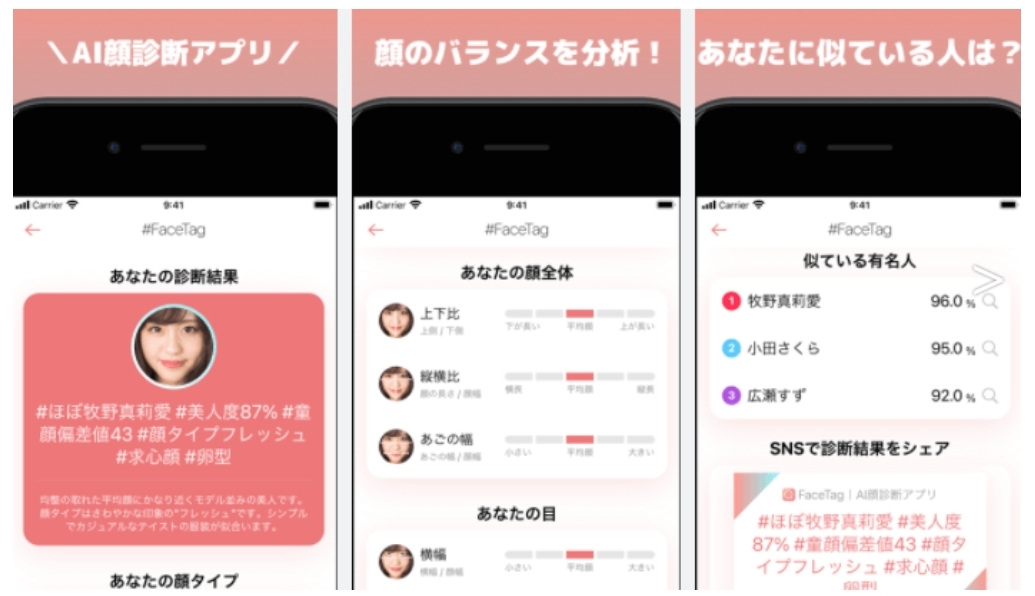Midjourneyとは?Midjourneyの使い方、料金プラン、評判など徹底解説!
要約: Midjourney(ミッドジャーニー)は、テキストを入力するだけでAIがイラストを自動生成してくれるサービスです。今回はMidjourneyについて、特徴や登録方法、使い方なども交えながら解説していきます。口コミや評判も紹介しているので、Midjourneyが気になっている方は、ぜひ参考にしてみてください。
Midjourneyとは?
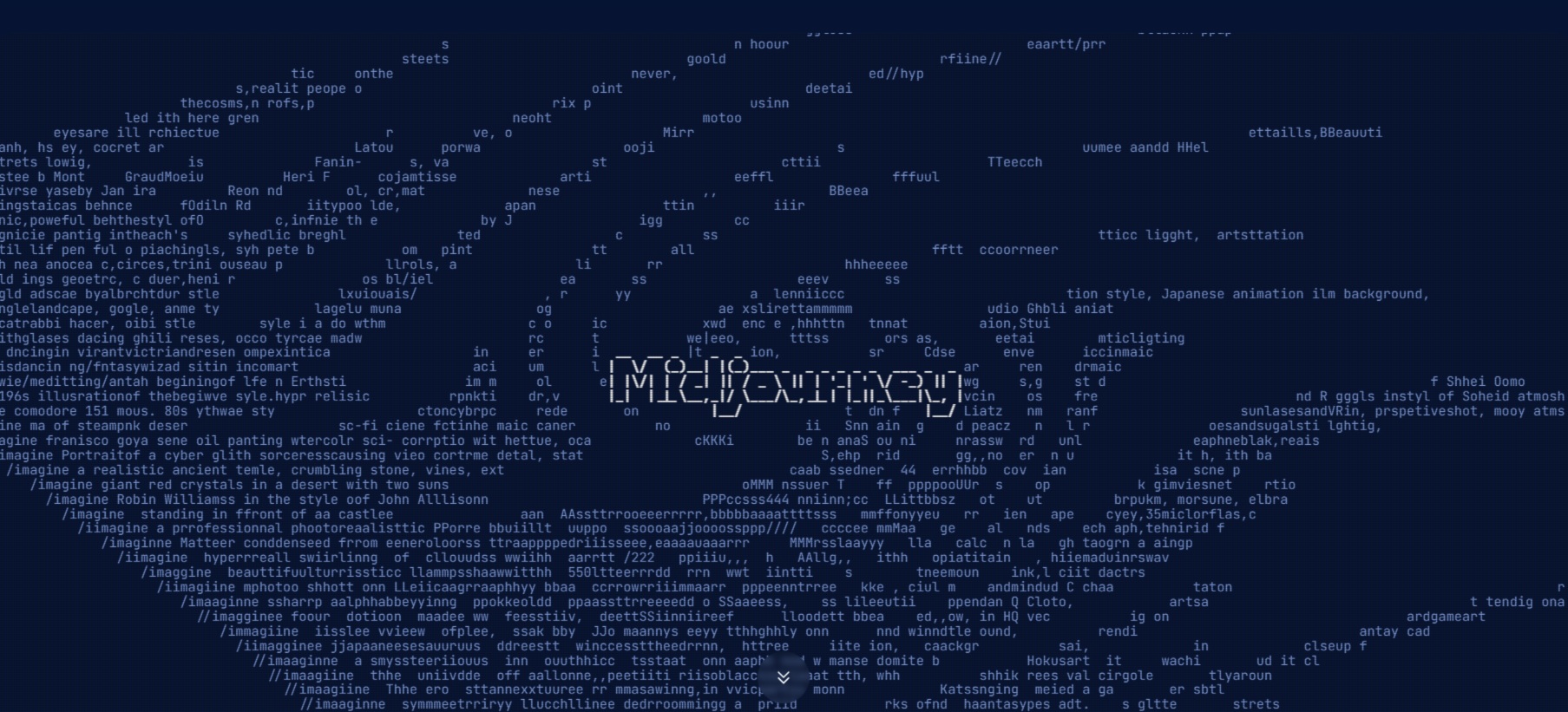
Midjourney (ミッドジャーニー)は、アメリカにある同名の研究所で開発されたAIを活用した画像生成サービスです。テキストを入力するだけで誰でも簡単にクオリティの高いイラストを作成できるので、SNSを中心に話題を集めています。
Midjourney (ミッドジャーニー)はDiscord(ディスコード)を通じて利用され、キーワードや文章に基づいてイラストや画像を生成します。利用者は生成したいイラストのイメージやキーワードを入力すると、約1分前後で4枚の画像が出力されます。出力されたイラストにはテキストを追加したり編集したりすることができ、より自分のイメージに近い画像を生成することが可能です。
Midjourneyは無料で利用できるか?料金プランを解説!
Midjourneyの料金プランは、4種類あります。(2023年3月時点)
| 料金プラン | 料金 | 利用可能な枚数 |
| 無料トライアル | 無料 | 約25枚まで無料で利用できるプランです。 |
| ベーシックプラン | 月額10ドル、年間96ドル | 毎月約200枚まで利用できるプランです。 |
| スタンダードプラン | 月額30ドル、年間288ドル | 毎月約900枚利用できます。ただし、低速のリラックスモードにすれば無制限です。 |
| プロプラン | 月額60ドル、年間576ドル | 毎月約1,800枚利用できます。スタンダートプラン同様リラックスモードにすれば無制限です。 |
各プランではおおよその枚数を記載していますが、料金は描写にかかる時間で決まります。目安程度に考えてください。
Midjourneyの口コミや評判!利点と欠点を紹介
Midjourneyは「神絵が簡単に描ける!」「イラストレーターの仕事がなくなるのでは?」といった口コミが見受けられます。簡単にハイクオリティな絵を生成できるため、SNSを中心に評判も良く、人気も高まっています。
一方で、無料プランは生成できる画像に制限があるため、本格的に利用するなら有料プランへの加入が必要です。「もうちょっと安い素人向けプランがあればいいのに」「月額料金を払うほどではないかな」といった声も見られました。
以下ではMidjourneyを活用することでどのような利点・欠点があるのか、詳しく解説していきましょう。
利点①:AIが自動で絵を描いてくれる
高機能AIを活用しているMidjourneyは、描いてほしいイラストのイメージを、文章やキーワードで入力するだけで、それに合った画像をAIが自動で生成してくれます。画像生成にかかる時間は、1分前後と非常に早い点も魅力です。
利点②:簡単にクオリティの高いイラストを作成できる
Midjourneyの利点は、誰でも簡単にプロのようなクオリティの高いイラストを生成できることです。使い方については後程詳しく解説しますが、文章やテキストを入力すれば、あとはAIがイメージに沿って生成してくれるので、絵に自信のない方でも簡単にハイクオリティのイラストを短時間で作成できます。
利点③:無料で使える
4つのプランがあるMidjourneyですが、無料トライアルプランを使えば、1アカウント約25枚までなら無料でイラストを生成できます。どのようなものか試してみたい方は、無料トライアルプランを試してみると良いでしょう。
欠点①:商標利用するなら有料プランに登録する必要がある
Midjourneyで生成した画像の著作権はユーザーにあるとされていますが、無料プランの場合、全体公開されているチャットで生成された画像は、誰でも使用したり保存したりすることが可能です。
著作権自体はあるものの誰でも自由に使えるため、実質著作権はあってないようなものと言えるでしょう。プロプランには、生成した画像が他の人から見えない機能があるので、商標利用をするならプロプランへの登録がおすすめです。
Midjourneyの登録方法
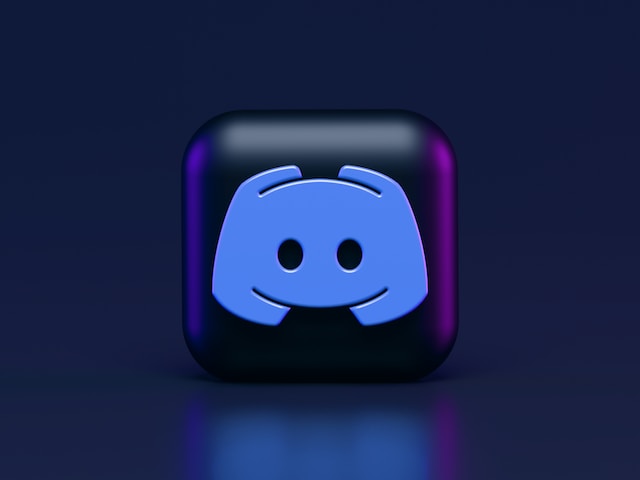
Midjourneyを利用するにはアカウントの登録が必要です。続いてはアカウントの登録方法について解説していきましょう。
Discordのアカウント登録
Midjourneyは「Discord」というチャットサービスを利用します。そのため、まずはDiscordのアカウントを作成しましょう。
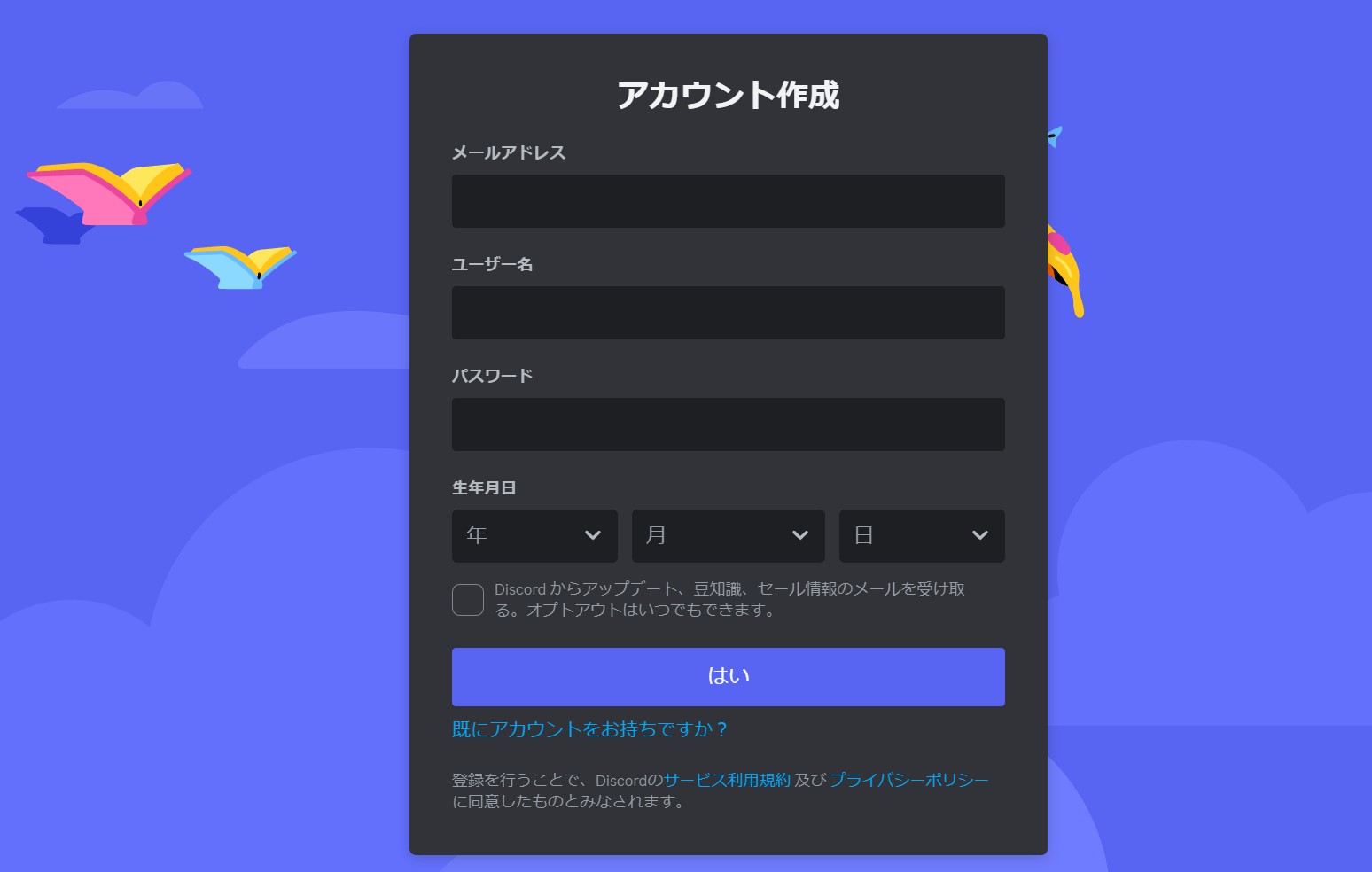
Midjourneyの公式サイトを開く
DiscordにログインできたらMidjourneyの公式サイトを開き、画面に表示された「Join The Beta」をクリックしてください。
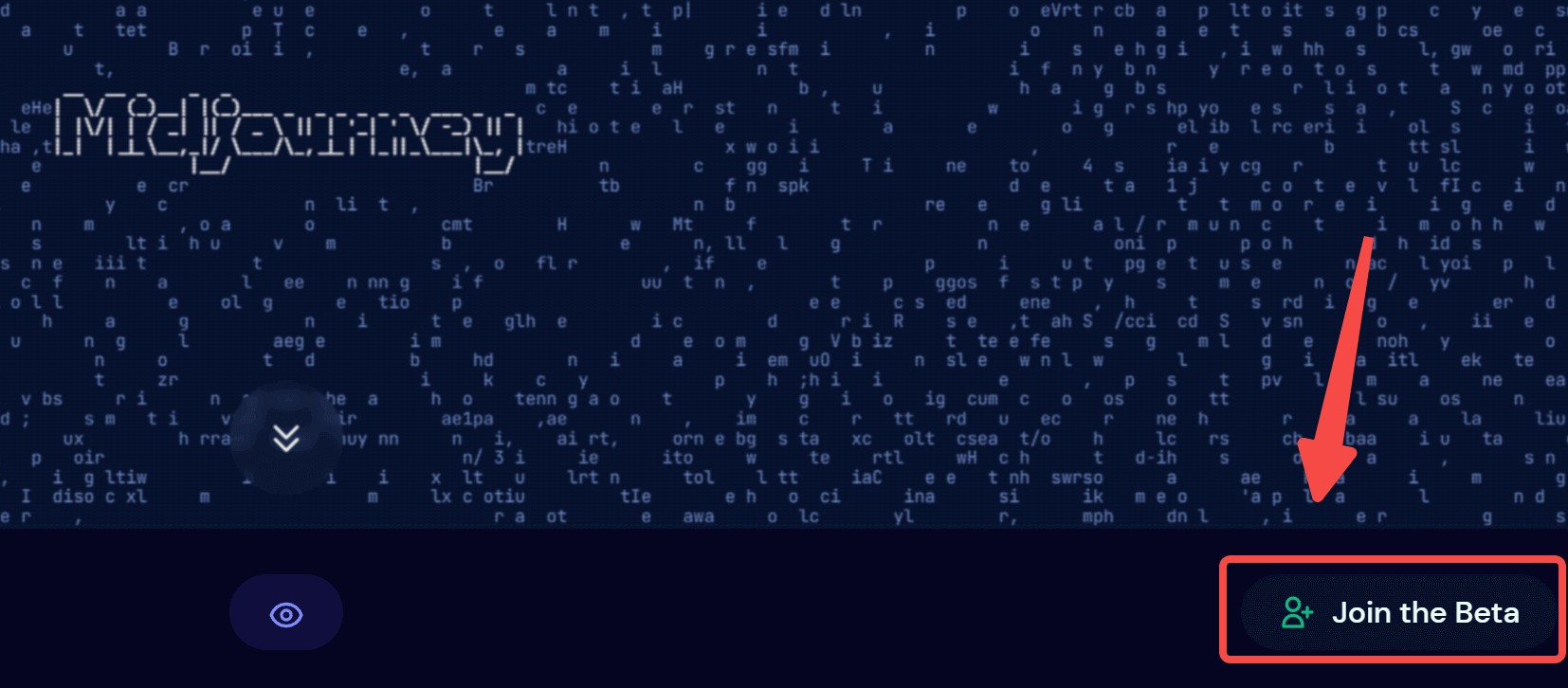
続いて表示されるポップアップにある「招待を受ける」をクリックすると、Discordのチャット画面に移動します。これでMidjourneyの登録は完了です。
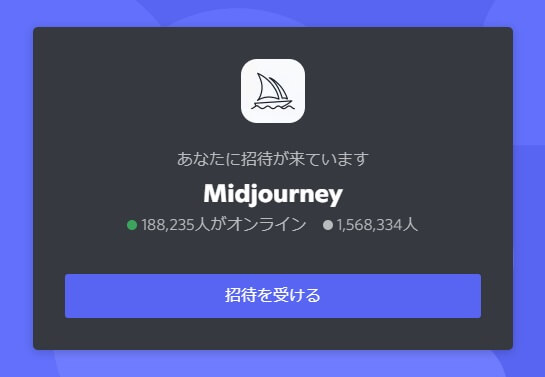
Midjourneyの使い方
続いては、Midjourneyの使い方について解説します。
ステップ1:チャットルームに参加
Midjourneyを利用するには、Discordのチャットルームに参加する必要があります。無料プランで使用する場合は、画面左側にある「NEWCOMER ROOMS」の「newbies-○○(数字)」のチャットルームに入室してください。
ステップ2:テキストを入力
チャットルームに参加したら、画面下部にある入力フォームに「/imagine」と入力してください。すると、Midjourneyで画像を生成するための規定テキスト「/imagine prompt」が表示されます。「/imagine prompt」をクリックしたら、そのあとに生成したいイラストのプロンプトで入力してください。
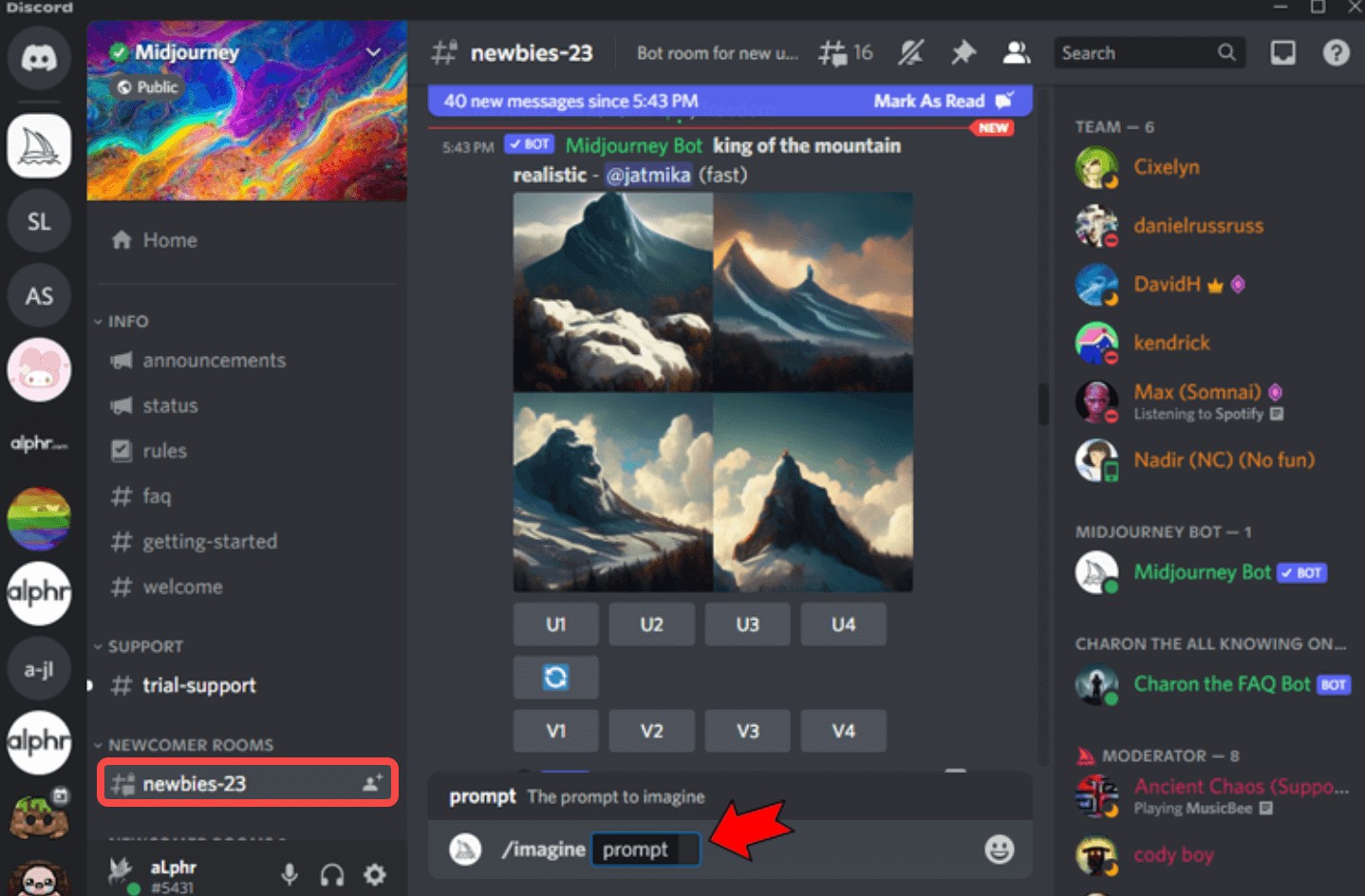
ステップ3:画像を生成する
プロンプトを入力し送信すると、約1分前後で4枚の画像が生成されます。さらにプロンプトを変更したり、追加したりすると、より自分のイメージするものに近い画像へブラッシュアップすることが可能です。
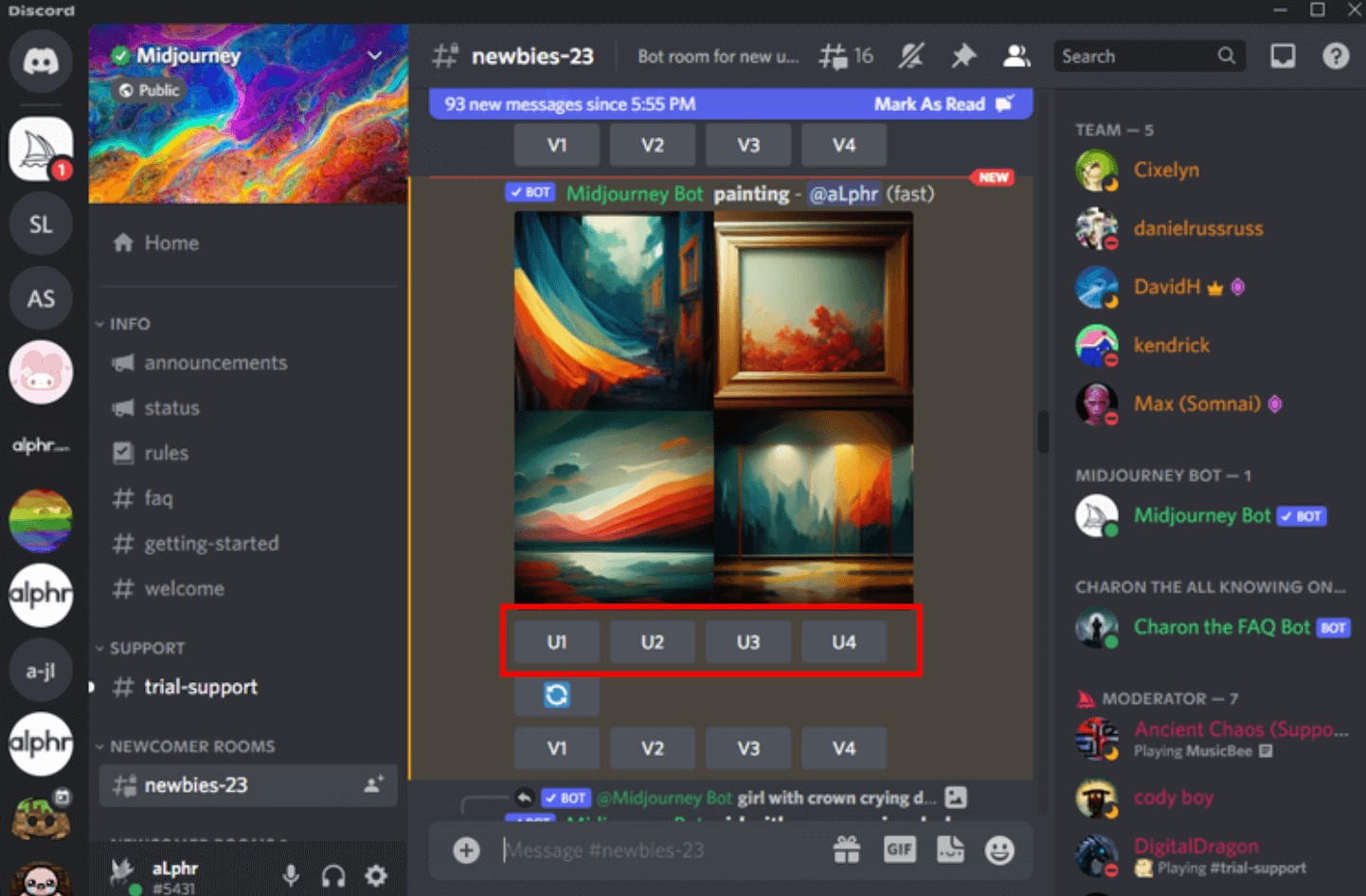
画像を高解像度化(アップスケーリング)したい時は、画像下に表示される「U1~U4」のボタンをクリックしてください。このボタンは生成された4枚の画像と連動しており、左上ならU1、右上ならU2と数字が割り振られています。
- U1:左上の画像
- U2:右上の画像
- U3:左下の画像
- U4:右下の画像
また、その下にあるV1、V2、V3、V4ボタンを押すと、指定された画像の構成要素や配置を基に、新たなアイデアを持つ4枚の画像を生成します。
ステップ4:画像を保存
納得のいくイラストを生成できたら、画像を保存しましょう。保存したい画像を右クリックして、「画像を保存」を選択すれば、画像を自分のパソコンに保存できます。
生成した画像を編集する方法
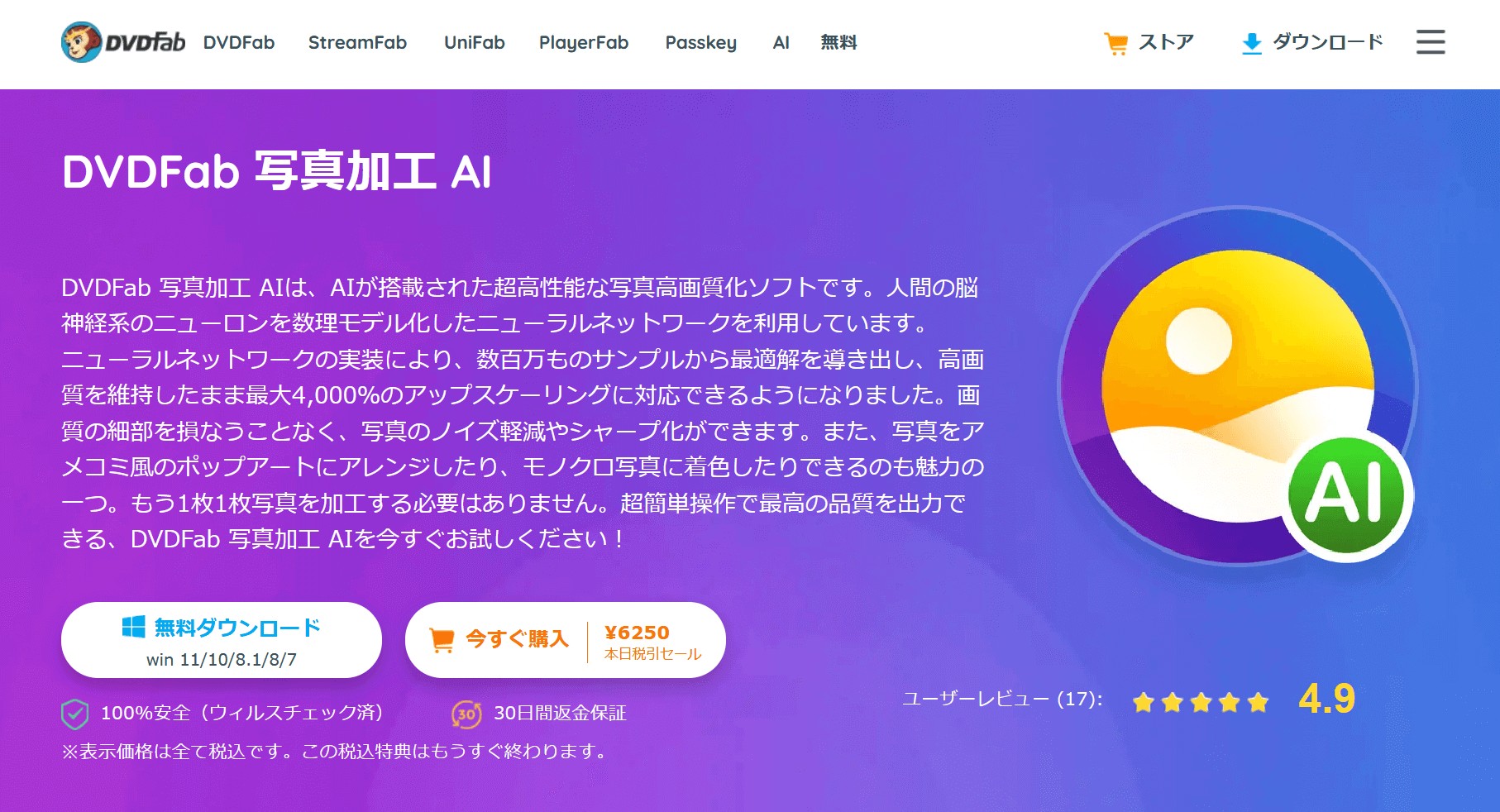
Midjourneyでは生成した画像を編集したいなら、「DVDFab 写真加工 AI」がおすすめです。DVDFab 写真加工 AIは、AIが搭載された高性能な写真編集ソフトです。アニメ画像の画質を損なわないよう最大40倍までアップスケールできたり、ワンクリックで写真を一眼レフで撮影した写真のように加工したりすることが可能です。
また、搭載されたAIにより、写真に含まれるノイズを除去し、これまで以上に美しくリアルに見せることもできます。
DVDFab 写真加工 AIには、有料版だけでなく無料版も用意されているので、まずは試してみたいという方にもおすすめです。
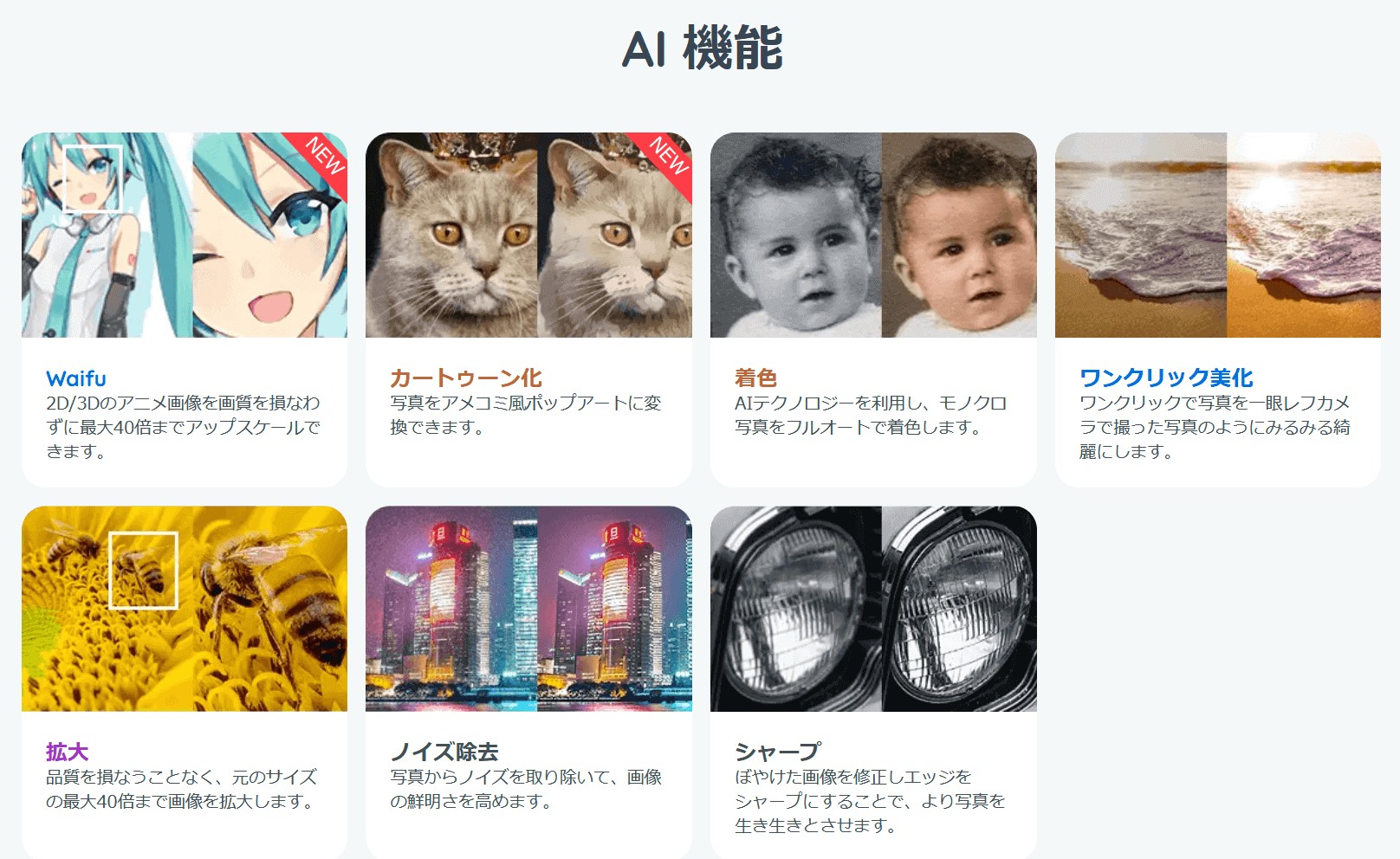
使い方は非常に簡単で、編集したい画像をDVDFab 写真加工 AIにアップロードしたら、あとはニーズに合わせて自由にカスタマイズするだけです。直感で操作できるUIなので、画像編集が初めての方でも感覚的に操作できる点も魅力です。
まとめ
今回は、テキストを入力するだけでAIが自動で画像を生成してくれるサービス「Midjourney」についてご紹介しました。Midjourneyは誰でも簡単にイメージに沿ったイラストを作成することが可能です。無料プランも用意されているので、興味のある方は今回紹介した内容を参考に、ぜひMidjourneyを活用してみてください。
Midjourneyで作成した画像をより高画質に編集したいなら、DVDFab 写真加工 AIの利用もおすすめです。DVDFab 写真加工 AIは、非常に高性能なAIが搭載された写真を高画質化するソフトです。簡単な手順で画像や写真を美しく編集することが可能です。写真をアメコミ風に編集したり、元の品質を損なうことなく画像を拡大できたりするなど、あると便利な機能が満載です。